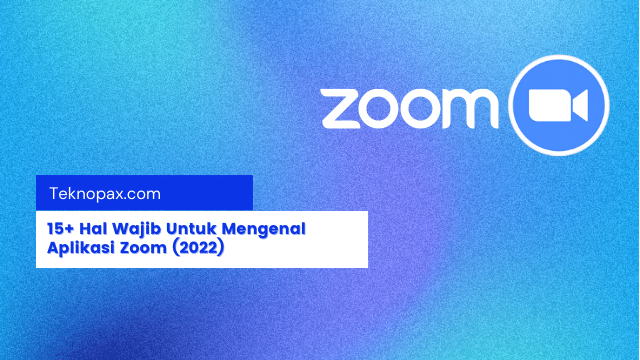Apakah kamu sudah tahu apa itu aplikasi Zoom?
Sejak awal diluncurkan Zoom telah berfokus untuk dijadikan sebagai solusi platform video call atau video conference yang sempurna bagi perorangan dan bisnis.
Pada awal peluncuran Zoom berhasil menumbuhkan basis pengunannya yang selalu tumbuh dari bulan ke bulannya.
Karena mereka berani memberikan layanan gratis kepada penggunanya. Sekarang, dengan pengalaman yang cukup banyak yang dimiliki Zoom.
Zoom menjadi lebih berfokus untuk menjadikan pengalaman video call dan video conference yang lebih menyaman dan menyenangkan bagi bisnis dan profesional baik untuk bekerja dan bertujuan bisnis lainnya.
Karena itu, adanya fitur aplikasi zoom bisa membuat pengguna zoom lebih tertarik untuk terus menggunakan zoom sebagai aplikasi video coference terbaik.
Untuk lebih jelasnya tentang aplikasi zoom, kamu harus mengenal aplikasi zoom lebih dalam dari artikel yang kami buat disini.
Sehingga kamu bisa mengetahui bagaimana cara menambahkan aplikasi ke zoom dan menggunakan aplikasi di zoom dengan lebih jelas dan detail.
Apa itu Aplikasi Zoom?
Untuk mengenal aplikasi zoom, kamu harus mengetahui apa itu aplikasi zoom terlebih dahulu.
Aplikasi Zoom merupakan alat fungsional yang baru diperkenalkan beberapa tahun terakhir yang memungkinkan kita untuk menambahkan aplikasi yang menarik langsung ke dalam rapat yang berlangsung.
Dengan bantuan aplikasi zoom ini, kamu bisa
- menyelenggarakan rapat/meeting
- Sekolah online
- membuat tugas bersama/kerja kelompok
- Mengobrol dengan rekan kerja untuk membahas pekerjaan,
- dan bahkan mendapatkan pelatihan yang sangat bermanfaat secara online.
Bahkan saat ini aplikasi zoom semakin lengkap dari sebelumnya, karena kamu akan memiliki akses ke semua aktivitas yang tidak terkait dengan zoom dari layar aplikasi yang berbeda dari aplikasi rapat itu sendiri.
Karena fitur aplikasi zoom masih dalam tahap awal, mungkin kamu belum bisa menemukan semua aplikasi yang kamu inginkan di Zoom Store.
Tetapi, semakin tahun pastinya akan ada banyak aplikasi zoom bermanfaat yang bisa kamu temukan di Zoom Store.
Apakah Aplikasi Zoom Gratis Untuk Digunakan?
Aplikasi Zoom merupakan sebuah fitur baru yang dimiliki zoom yang akan membantu zoom untuk memiliki lebih banyak pengguna.
Dari awal peluncurannya fitur aplikasi Zoom bisa digunakan untuk siapa saja baik pengguna gratis ataupun pengguna berbayar.
Jadi kamu bisa menggunakan fitur aplikasi zoom secara gratis tanpa perlu melakukan upgrade ke versi premium atau berbayar.
Sehingga walaupun kamu menggunakan akun zoom gratis, kamu tetap bisa menambahkan dan menggunakan fitur aplikasi zoom ke dalam rapat.
Sehingga rapat yang kamu buat di akun zoom gratis akan lebih menarik dan interaktif untuk peserta rapat yang hadir.
Fitur Fitur pada Aplikasi Zoom
Sebagai salah satu aplikasi video sharing terbaik zoom tentu memiliki sangat banyak fitur fitur yang bisa kamu gunakan.
Apa saja fiturnya, berikut saya list satu satu ya.
1. Keamanaan Terjamin
Aplikasi zoom sudah menerapka sistem end-to-end encryption pada ruang meeting yang dibuat, sehingga keamanan jadi lebih terjamin.
Selain itu, persyaratan untuk bisa bergabung ke ruang meeting Zoom, kamu harus memiliki ID dan passcode dari room tersebut.
2. Kualitas HD
Takut gambar saat meeting burem? Jangan khawatir,,
Zoom sudah mendukung kualitas video dan audio HD (High Definition), fitur ini membuat gambar atau video saat meeting terlihat jelas dan jernih.
3. Virtual Background
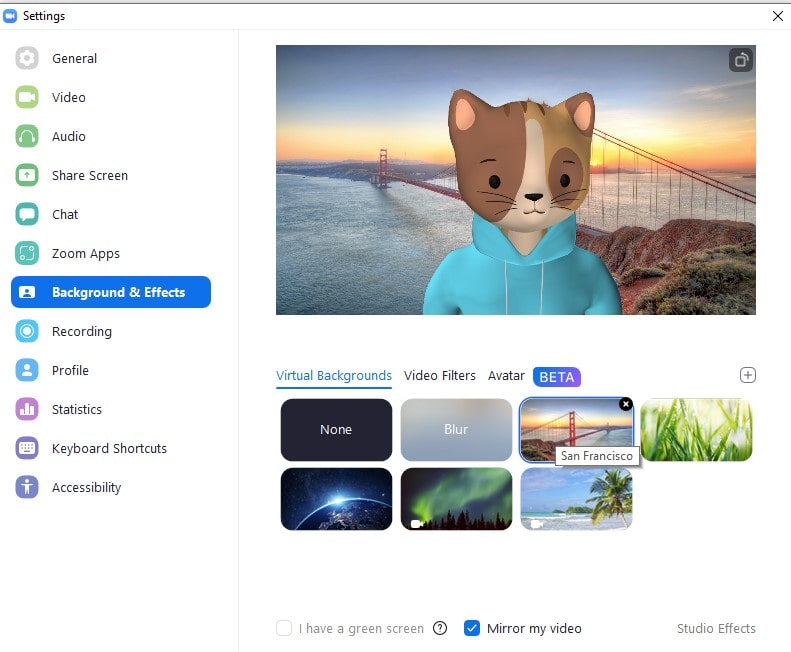
Virtual background adalah fitur yang memungkinkan kamu mengganti background saat melakukan meeting.
Misalnya latar belakangnya kamu ingin seolah olah di kelas, kamu bisa upload foto atau gambar suasana kelas ataupun menggunakan gambar yang sudah tersedia pada aplikasi zoom.
4. Chatting
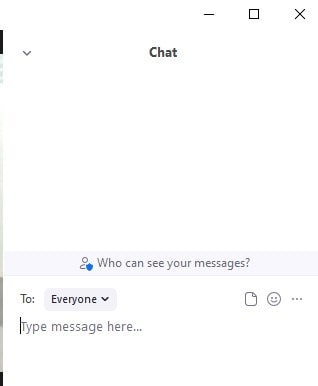
Tentu saja untuk melengkapi fitur ketika kamu sedang meeting online chatting juga tersedia.
Biasanya pada fitur chatting ini bisa diisi link atau keterangan pendukung untuk melengkapi presentasi atau meeting kalian.
5. Recording

Kamu juga bisa merecord setiap meeting atau video online di zoom.
Namun yang perlu kamu perhatikan apabila kamu bukan sebagai host dan host tersebut tidak mengizikan record video. Maka kamu tidak bisa merecord meeting video tersebut.
Solusinya kamu bisa menggunakan aplikasi pihak ketiga record layar komputer kamu. Seperti OBS, camtasia, dan aplikasi rekam layar lainya.
6. Schedule Meeting
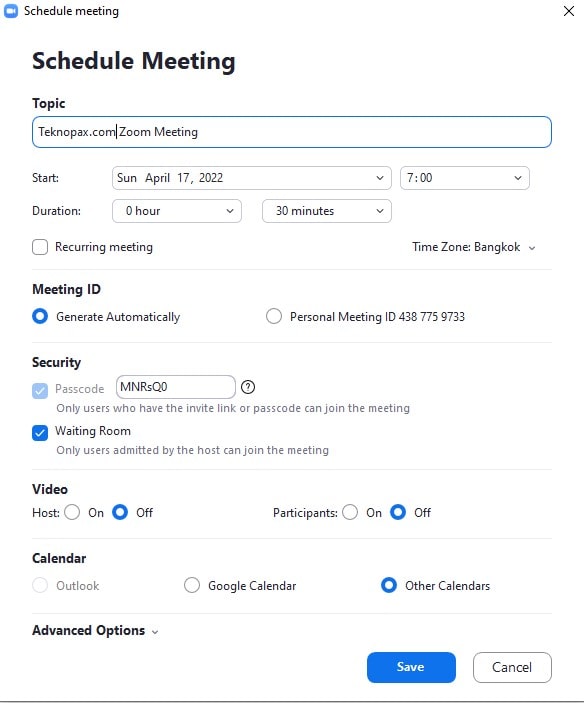
Paling sering digunakan dalam dunia kerja atau profesional, fitur Schedule Meeting sangat berguna.
Kamu bisa mengatur tanggal, hari, dan jam room video meeting tersebut dan mengirim link tersebut kepada klien kamu.
Apabila waktu meeting telah tiba, Kamu akan otomatis langsung masuk ke ruang vidoe meeting tersebut.
7. Screen Sharing
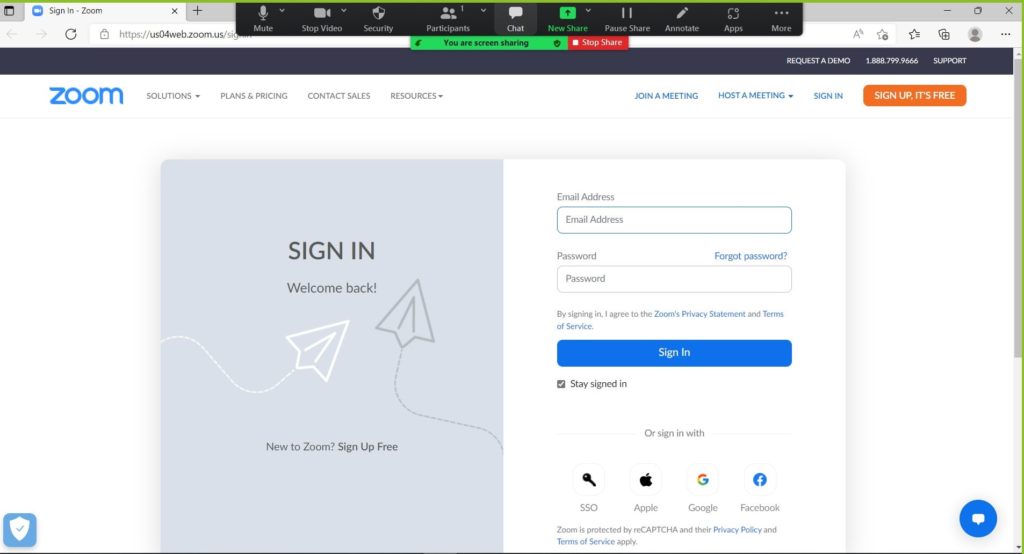
Fitur ini sebagai sarana untuk berbagi layar kepada peserta lainya.
Keperluan meeting tentunya membahas suatu presentasi atau suatu hal yang akan dibahas bersama.
Dengan Screen sharing kamu bisa berbagi slide presentasi, laporan keuangan excel, ataupun tulisan pada microsoft word.
Cara Menambahkan Aplikasi ke Zoom
Sekarang setelah Kamu mengenal aplikasi Zoom, dan kamu tertarik untuk menggunakan fitur aplikasi zoom.
Maka kamu harus mengetahui cara menambahkan aplikasi ke zoom meeting di bawah ini!
Melalui Zoom Desktop
- Langkah pertama, silahkan kamu buka Zoom Desktop di komputer Windows atau Mac. Sekarang, kamu klik tab APP yang berada pada bagian atas layar aplikasi Zoom Desktop.
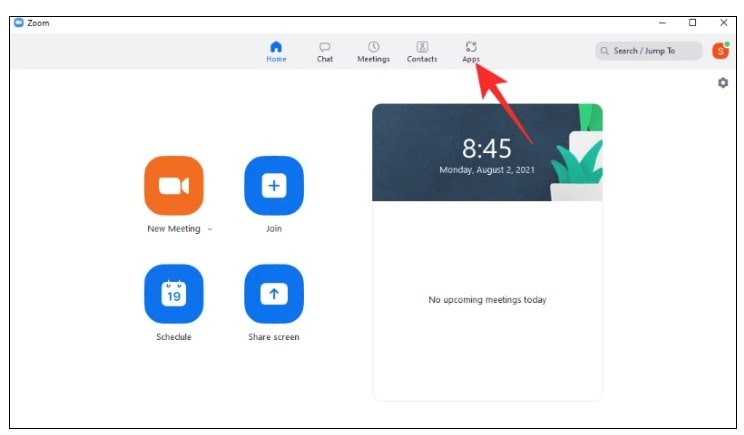
- Karena Kamu belum menambahkan aplikasi apa pun, maka Kamu harus membuka pada bagian tab Discover.
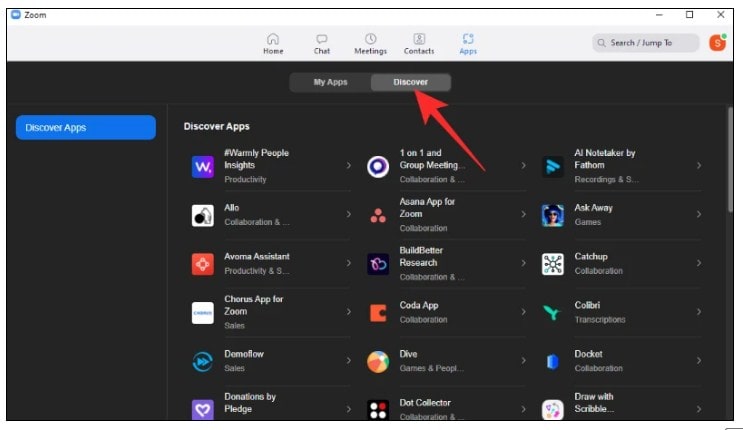
- Sekarang, kamu bisa memilih dari lebih dari 50 aplikasi. Kamu bisa memilih game, aplikasi utilitas, atau sesuatu yang membuat rapat lebih estetis bagi peserta rapat. Klik pada aplikasi yang kamu inginkan untuk membuka aplikasinya.
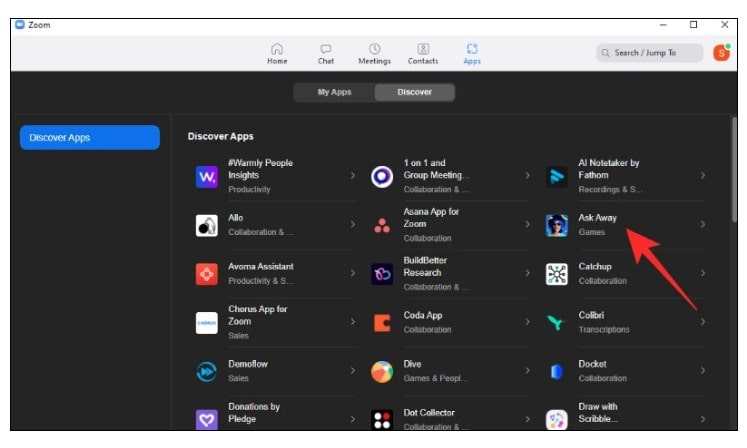
- Selanjutnya, untuk menambahkan aplikasi ke perpustakaan, silahkan kamu klik tombol Add.
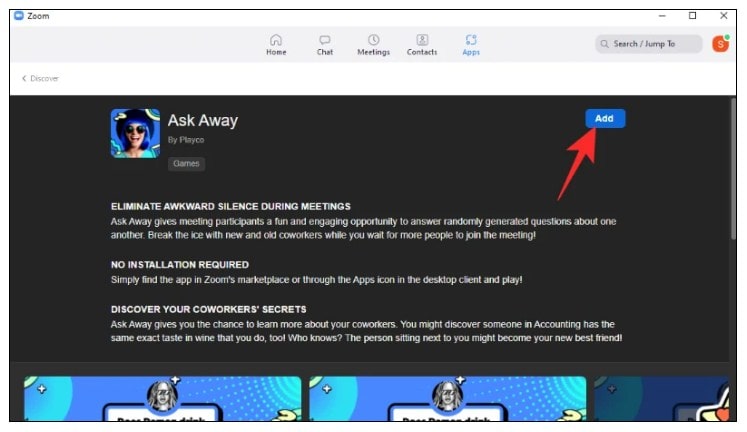
- Zoom akan meluncurkan browser default yang kamu gunakan dan mengarahkan Kamu ke halaman otentikasinya.
- Masukkan kredensial kamu, lalu otorisasi aplikasi tersebut untuk muncul di Zoom meetings.
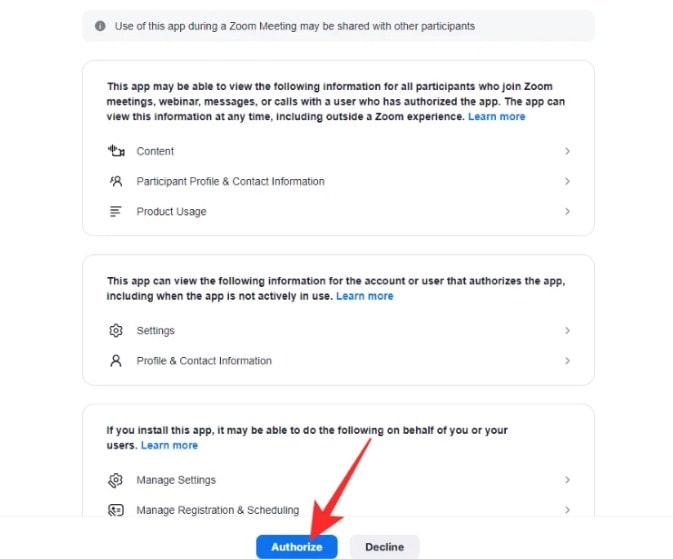
- Aplikasi yang kamu tambahkan tadi akan ditambahkan dan muncul di bawah menu My Apps.
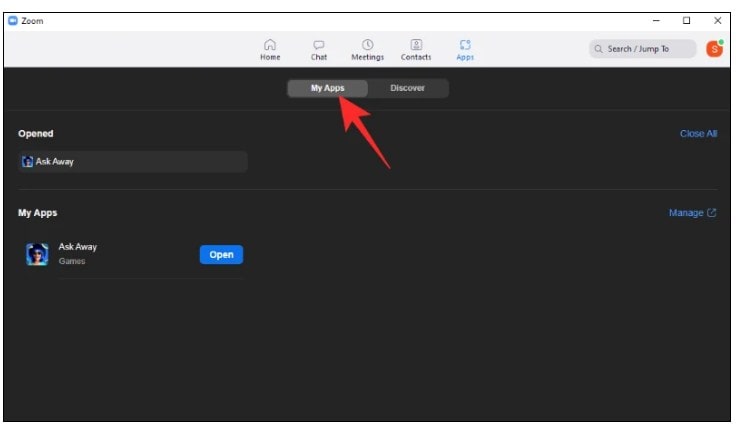
Melalui Zoom Meeting
Zoom Meeting memiliki fungsi yang lebih disederhanakan dibandingkan Zoom Desktop. Jadi, tidak mengherankan jika Kamu bisa menambahkan aplikasi dengan cepat, saat rapat sedang berlangsung.
- Saat berada di dalam jendela Zoom meeting, kamu klik tombol Apps pada bagian bawah layar aplikasi zoom meeting.
- Dengan cara ini maka kamu akan membuka bilah sisi aplikasi yang berada di sebelah kanan jendela rapat utama.
- Karena Kamu belum memiliki aplikasi apapun di Zoom meeting, maka Kamu bisa mengeklik tab Discover dan melihat koleksi aplikasi yang disediakan zoom. Jika Kamu menemukan aplikasi yang menarik, Kamu harus mengkliknya.
- Untuk langsung menambahkan aplikasi ke aplikasi Zoom meeting, Kamu harus mengklik tombol Add.
- Maka kamu akan membuka jendela aplikasi pada browser default di komputer yang kamu gunakan.
- Terakhir, untuk mengonfirmasi penambahan aplikasi ke zoom meet, Kamu perlu mengeklik tombol Authorize.
Jika semua proses penambahan aplikasi berjalan lancar, Kamu akan memiliki aplikasi tambahan di Zoom meeting yang tersedia untuk Kamu gunakan di jendela zoom meeting.
Cara Menggunakan Aplikasi di Zoom Saat Rapat Berlangsung
Kamu bisa menggunakan aplikasi di Zoom yang telah kamu tambahkan dengan cara di atas saat rapat berlangsung dengan menerapkan salah satu dari dua cara yang akan kami bagikan di bawah ini.
Melalui Zoom Desktop
- Pertama, kamu silahkan buka Zoom Desktop di komputer. Setelah Kamu masuk ke akun zoom dengan benar, kamu klik bagian APPS yang berada di bagian atas layar layar Zoom Desktop.
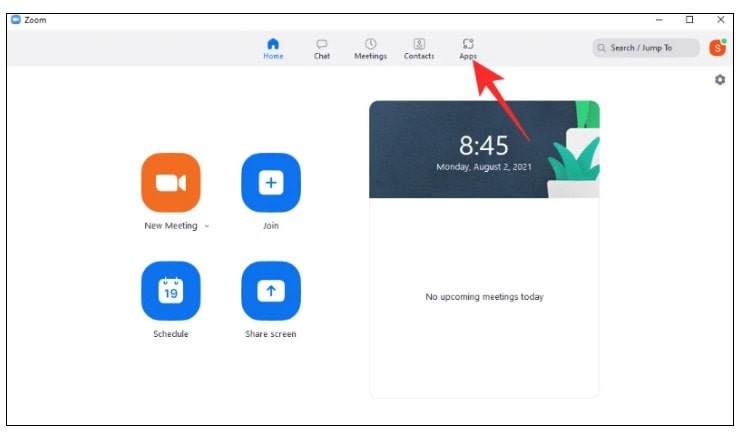
- Sekarang, kamu silahkan buka tab My Apps.
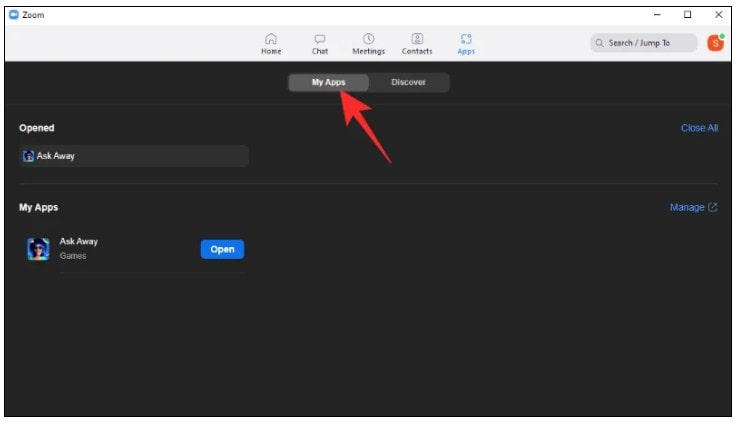
- Pada bagian ini akan menunjukkan beberapa aplikasi yang telah kamu instal di komputer. Setelah itu kamu klik Open yang berada di sebelah kanan aplikasi yang telah diinstal.
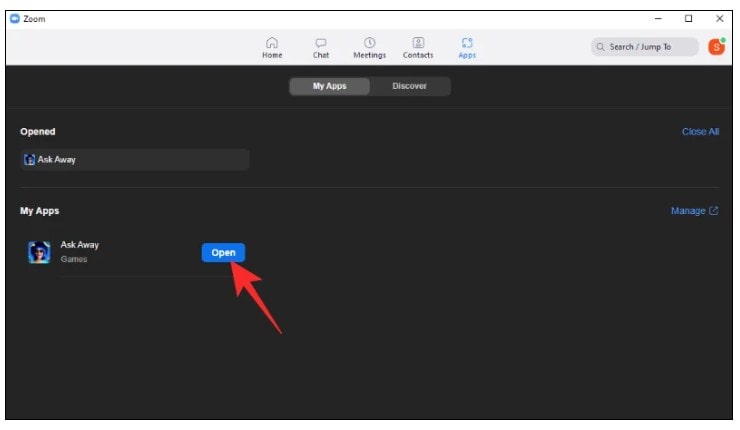
- Aplikasi tersebut akan mulai berjalan dan memberi Kamu sarana untuk memulai rapat Zoom langsung dari tab itu sendiri. Kamu bisa klik tombol Start Meeting di sudut kanan atas untuk memulai rapat Zoom dengan menggunakan pengaturan default.
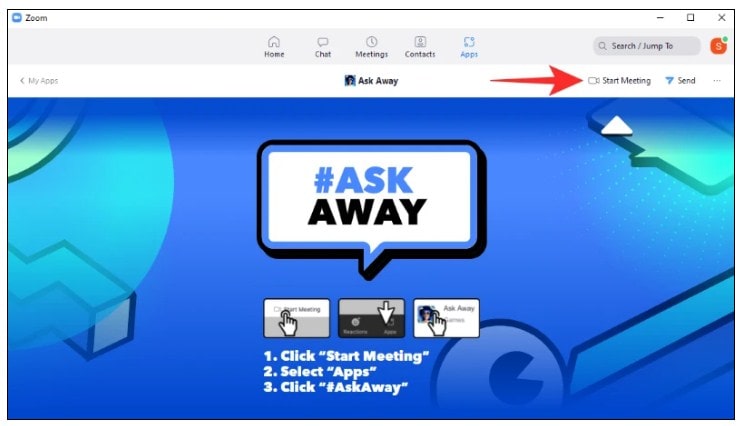
- Sekarang, jika Kamu hanya memiliki satu aplikasi yang dikonfigurasi, mengklik tombol App di bagian bawah layar Kamu maka kamu akan segera meluncurkan aplikasi tersebut. Jendela aplikasi akan muncul di sebelah kanan jendela Zoom Meeting.
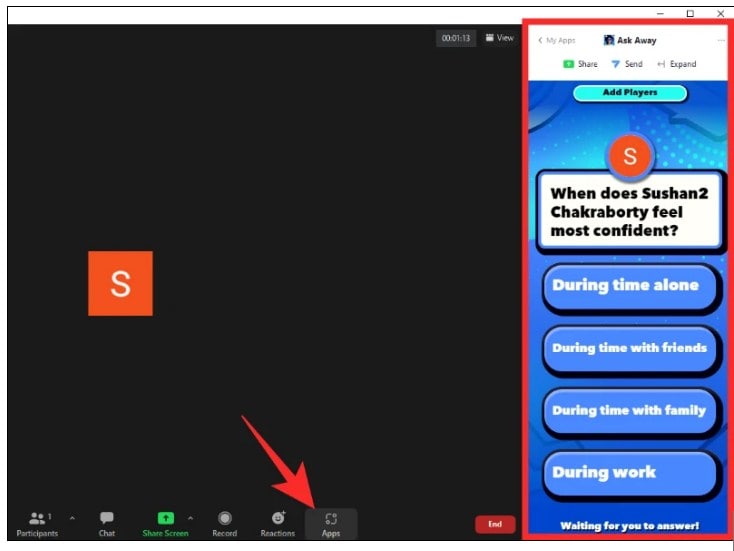
- Untuk menyembunyikan aplikasi tadi kamu cukup klik tombol App lagi.
- Maka bilah sisi aplikasi akan segera tertutup.
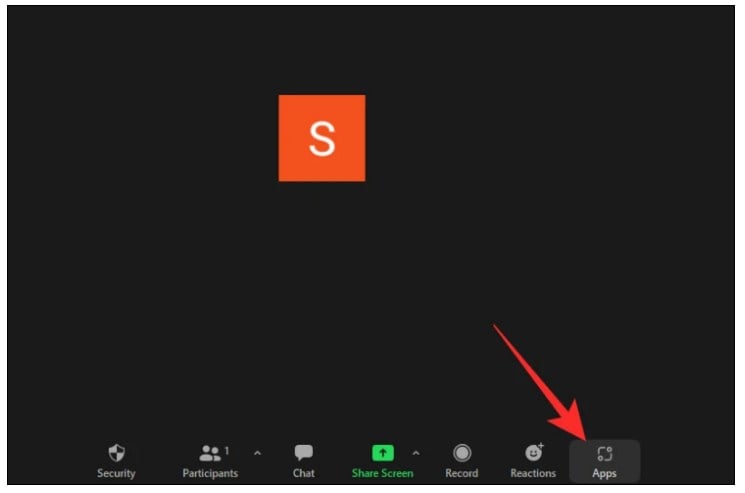
Melalui Zoom Meeting
Aplikasi yang Kamu tambahkan juga dapat diakses langsung dari aplikasi Zoom Meeting di komputer.
- Pertama, kamu buka aplikasi Zoom meeting di komputer Kamu dan klik New Meeting atau Join.
- Sekarang, setelah Kamu masuk ke dalam sebuah rapat, kamu klik ikon Apps yang berada bagian bawah layar aplikasi zoom meeting.
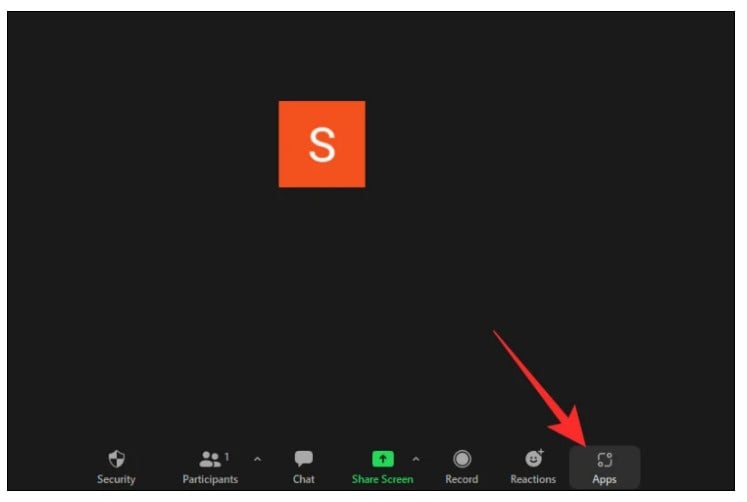
- Jika Kamu hanya menginstal satu aplikasi di zoom meeting, Zoom akan secara otomatis meluncurkan aplikasi tersebut ketika Kamu mengklik Apps.
- Jika tidak, untuk yang sudah menginstal beberapa aplikasi, kamu mengklik Apps maka akan membuka bilah sisi, yang memungkinkan Kamu memilih aplikasi yang ingin Kamu luncurkan.
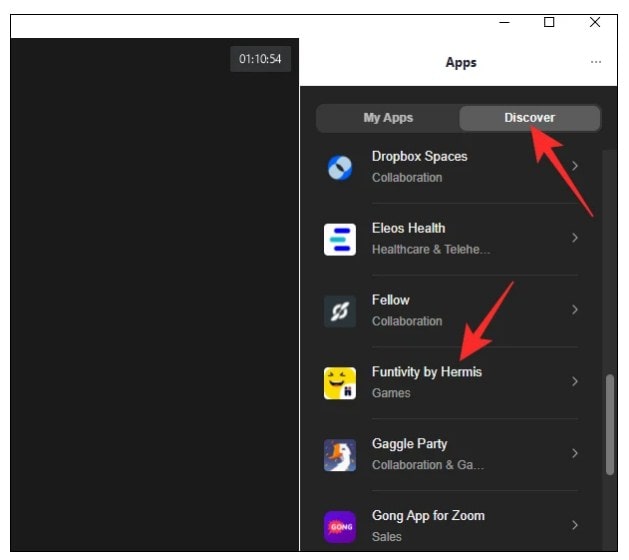
- Silahkan kamu klik Open untuk meluncurkan aplikasi tersebut dan aplikasi akan ditampilkan pada sidebar di sebelah kanan layar zoom meeting.
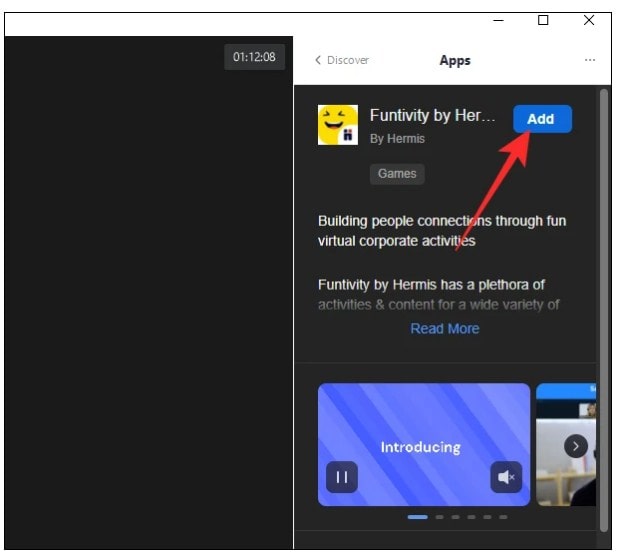
- Untuk menutup bilah sisi tersebut, silahkan kamu klik tombol Apps lagi dan bilah sisi akan segera tertutup.
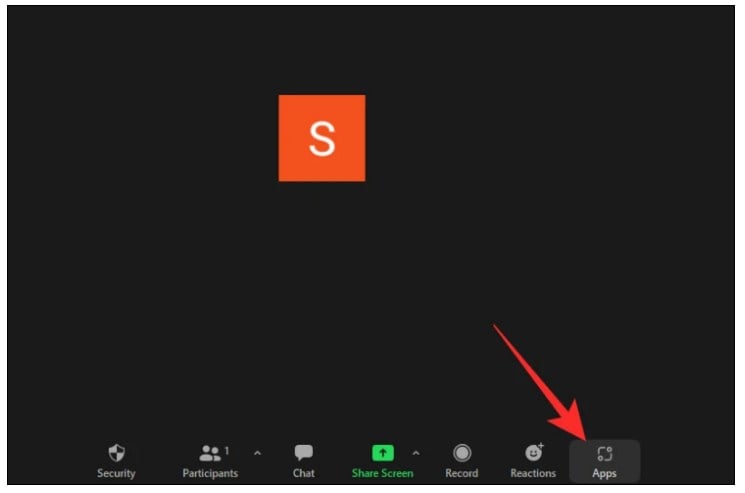
Cara Menghapus Aplikasi di Zoom
Fitur Apps yang berada di Zoom atau aplikasi zoom merupakan tools yang sangat bermanfaat untuk membuat peserta rapat tetap terlibat aktif dalam rapat.
Tetapi terlalu banyak aplikasi di dalam aplikasi zoom juga tidak bagus.
Jadi, ketika Kamu merasa sedikit kewalahan dengan pemilihan aplikasi yang Kamu miliki di zoom, maka Kamu harus menghapusnya.
Lalu bagaimana cara menghapus aplikasi zoom tersebut. Berikut adalah bagaimana cara menghapus aplikasi Zoom dengan mudah.
Melalui Zoom Desktop
- Pertama kamu buka Zoom Dekstop di komputer dan sekarang, kamu cukup klik tombol Apps yang berada di bagian atas layar Zoom Dekstop.
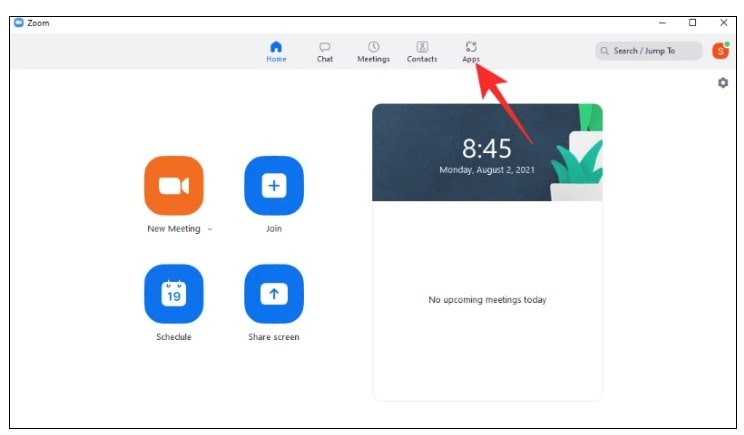
- Sekarang, kamu bisa membuka tab My Apps.
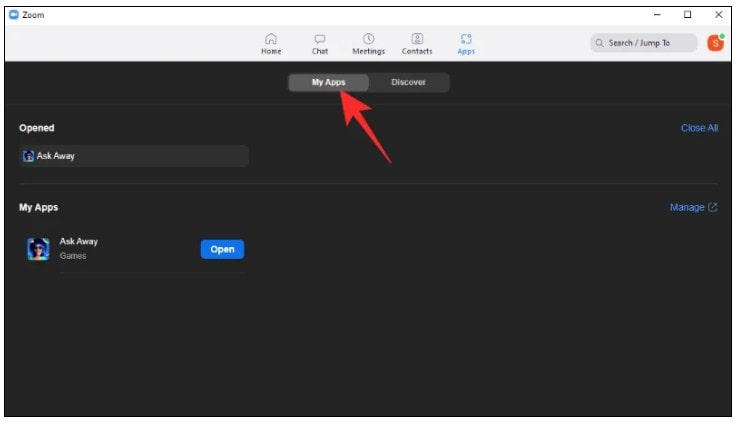
- Kamu akan menemukan hyperlink Manage yang berada sisi kanan halaman My Apps dan silahkan kamu klik di link tersebut.
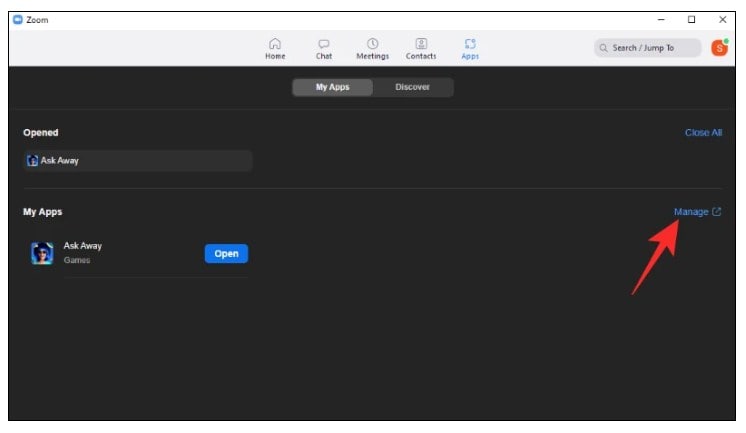
- Setelah di klik kamu akan dibawa ke Zoom Apps Marketplace yang berada browser default yang kamu gunakan. Disini, Kamu akan menemukan semua aplikasi yang telah Kamu unduh dan instal di zoom.
- Di sebelah kanan aplikasi, bersebelahan dengan detail aplikasi, Kamu akan menemukan tombol Uninstall.
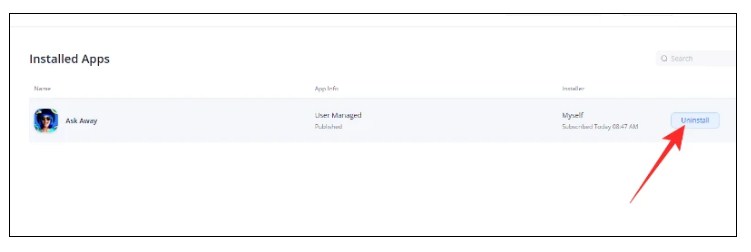
- Klik dan tuliskan alasan mengapa kamu menghapus atau Uninstall aplikasi tersebut : Require additional setup, Missing key features, Not working, atau Others.
- Jika Kamu memilih opsi terakhir Others, maka Kamu harus menjelaskan alasan melakukan uninstall aplikasi tersebut. Selanjutnya, pilih apakah Kamu ingin pengembang menyimpan data pengguna dari sesi Kamu dan terakhir klik Uninstall.
- Secara otomatis aplikasi akan segera dihapus dari Zoom yang kamu gunakan.
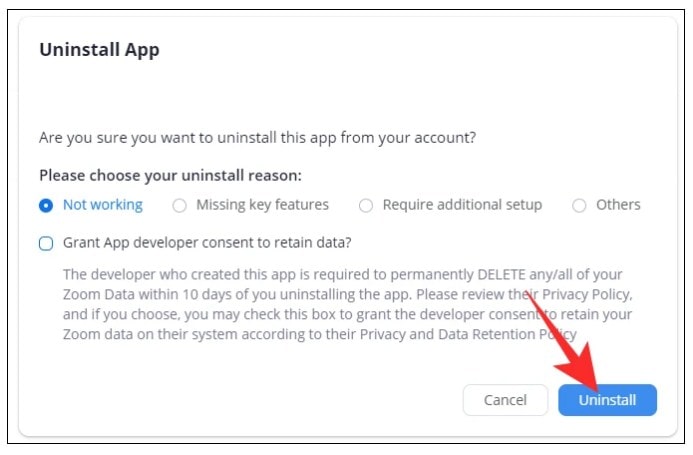
Melalui App Marketplace
Atau, Kamu bisa melewati langkah yang dijelaskan di atas melalui Zoom desktop dan kamu langsung ke bagian aplikasi yang diinstal dari Zoom marketplace: www.marketplace.zoom.us.
- Link tersebut akan membawa Kamu langsung ke daftar aplikasi yang telah Kamu instal di Zoom. Di sebelah kanan aplikasi, Kamu akan menemukan tombol Uninstall.
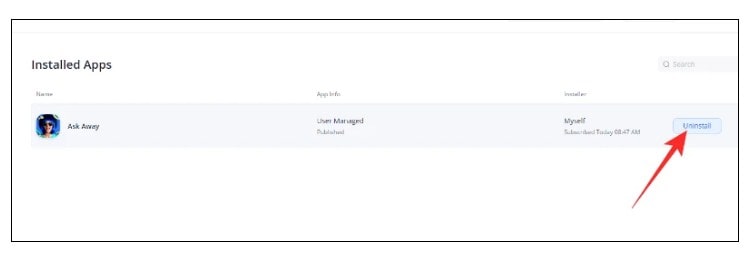
- Setelah mengklik Uninstall, Kamu harus menyebutkan alasan mengapa kamu melakukan Uninstall aplikasi tersebut.
- Kamu dapat memilih beberapa opsi yang seperti yang dijelaskan pada tahap sebelumnya.
- Jika kamu sudah memilih alasan melakukan Uninstall aplikasi Zoom silahkan selesaikan dengan cara menekan Uninstall.
- Sebaiknya hapus centang pada opsi yang tersedia di proses Uninstall.
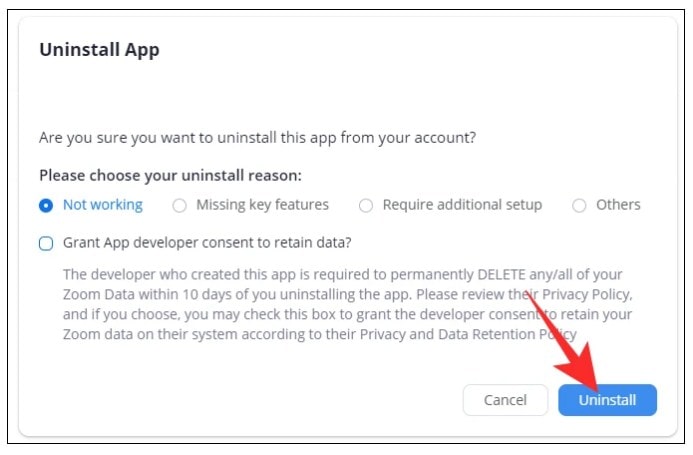
Tutorial Zoom Lainya
Penutup
Jadi itulah tadi pembahasan tentang mengenal aplikasi zoom, yang dimana kita bisa menambahkan beberapa aplikasi ataupun game langsung ke dalam zoom saat sesi rapat berlangsung.
Penggunaan aplikasi zoom ini bisa menunjang kebutuhan akan rapat yang lebih interaktif dan membuat peserta menjadi lebih aktif saat bergabung dengan rapat.